Как установить и использовать iSCSI Target для настройки сервера хранения
Настроить iSCSI Target — это простой процесс настройки сетевого сервера хранения. Это позволяет удаленным устройствам получать доступ и использовать хранилище через сеть TCP/IP. В этом руководстве мы рассмотрим процесс установки и настройки iSCSI Target на сервере хранения, поэтому оставайтесь с нами до конца.
Как установить и использовать iSCSI Target для настройки сервера хранения
Если вы хотите узнать, как установить и использовать iSCI Target для настройки сервера хранения, выполните следующие действия:
- Установите целевой сервер iSCSI.
- Настройте целевой сервер iSCSI.
- Настройка инициатора iSCSI
Давайте возьмем это руководство в дорогу.
1) Установите целевой сервер iSCSI.
Программы для Windows, мобильные приложения, игры - ВСЁ БЕСПЛАТНО, в нашем закрытом телеграмм канале - Подписывайтесь:)
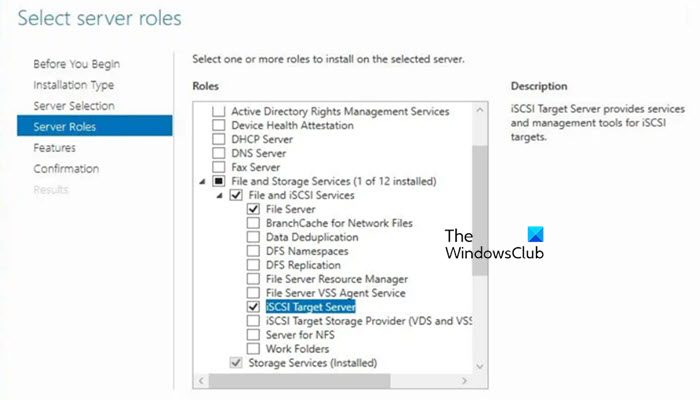
Серверы Windows оснащены встроенной функцией, называемой ролью целевого сервера iSCSI. Эта роль позволяет серверу Windows действовать как поставщик централизованного хранилища, поэтому мы включим эту роль. Вот как это сделать.
- Запустите Управление сервером, перейдите на вкладку Управление, выберите пункт Добавьте роли и функции вариант и нажмите кнопку «Далее».
- В окне «Выбор типа установки» выберите Установка на основе ролей или функций вариант и нажмите кнопку «Далее».
- Следующим шагом будет выбор сервера, на котором будет установлен iSCSI Target, поэтому нажмите «Выбрать сервер из пула серверов», затем нажмите кнопку «Далее».
- Теперь в разделе «Выбор ролей сервера» разверните Файловые службы и службы хранения данныхзатем разверните Файловые службы и службы iSCSIустановите флажок для целевого сервера iSCSI и нажмите кнопку «Далее».
- В окне «Функция» нажмите «Далее», чтобы завершить установку. Как только вы это сделаете, нажмите кнопку «Закрыть».
Дождитесь завершения установки; как только закончите, перейдите к следующему шагу.
2) Настройте целевой сервер iSCSI.
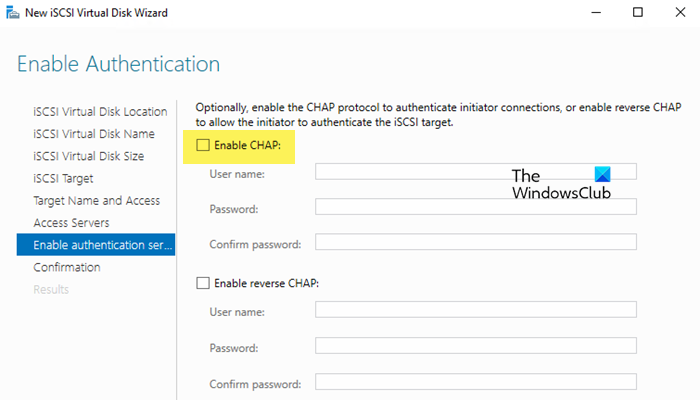
После установки этой функции следующим шагом будет настройка целевого сервера iSCSI. На этом этапе мы настроим сервер, обеспечивающий блочное хранилище по сети с использованием протокола iSCSI. Выполните шаги, указанные ниже, чтобы настроить целевой сервер iSCSI.
- Сначала создайте целевую папку iSCSI в любом каталоге или разделе по вашему выбору.
- Запустите диспетчер серверов, нажмите «Файловые службы и службы хранения» на панели управления и выберите iSCSI вариант.
- Чтобы создать виртуальный диск iSCSI, нажмите кнопку «Чтобы создать виртуальный диск iSCSI, запустите мастер создания виртуального диска iSCSI.» связь. Альтернативно, в том же окне пользователи также могут развернуть меню «Задачи» и выбрать параметр «Новый виртуальный диск iSCSI».
- В следующем окне нажмите на Выбрать по объемуа затем выберите Введите собственный путьи просмотрите папку, которую мы создали ранее.
- После ввода нажмите кнопку «Далее», дайте ему имя, добавьте описание, а затем снова нажмите кнопку «Далее».
- Затем укажите размер виртуального диска iSCSI и выберите один из трех вариантов управления и распределения хранилища с учетом ваших потребностей.
- Нажмите кнопку «Далее». Следующим шагом будет настройка цели iSCSI, поэтому в следующем окне нажмите Новая цель iSCSI.
- Введите имя и описание цели, нажмите кнопку «Далее», а затем нажмите кнопку «Добавить», чтобы указать инициаторы iSCSI. Затем выберите «Ввести значение для выбранного типа» в окне «Добавить идентификатор инициатора».
- Разверните раскрывающееся меню «Тип», выберите «IP-адрес», добавьте IP-адрес инициатора и нажмите кнопку «ОК».
- Следующим шагом является настройка CHAP (протокол проверки подлинности с вызовом и рукопожатием) для дополнительной безопасности между целью iSCSI и инициаторами. Выберите один из двух вариантов и нажмите «Далее».
- Наконец, просмотрите конфигурацию и завершите работу мастера, нажав кнопку «Завершить».
Виртуальный диск iSCSI теперь будет создан, и цель готова.
3) Настройте инициатор iSCSI.
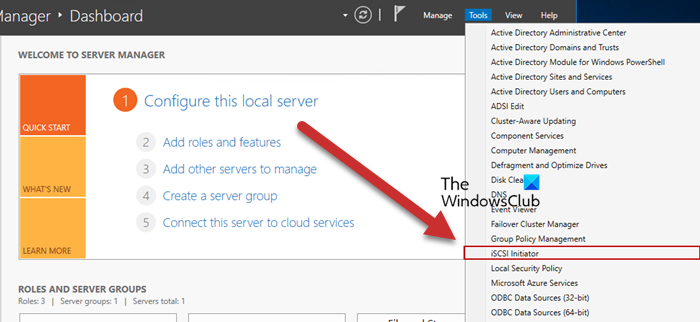
После настройки цели iSCSI на сервере следующим шагом является настройка клиента (инициатора iSCSI). Инициатор iSCSI отвечает за установление соединения с целью iSCSI, позволяя клиенту получить доступ к своим ресурсам хранения.
Вот как настроить инициатор iSCSI.
- Запустите Диспетчер серверов, перейдите на панель инструментов, выберите «Инициатор iSCSI» и нажмите «Да» в командной строке.
- В окне свойств инициатора iSCSI перейдите на вкладку «Цели», введите IP-адрес целевого сервера iSCSI и нажмите кнопку «Быстрое подключение», чтобы обнаружить цель.
- Как только цель будет обнаружена, выберите ее и нажмите «Подключиться».
- Следующим шагом будет настройка аутентификации, поэтому нажмите «Дополнительно», установите флажок «CHAP» и введите учетные данные.
- Нажмите клавиши Enter и OK, чтобы завершить процесс подключения.
- После подключения диск iSCSI должен появиться в разделе «Управление дисками». Однако он будет отображаться в автономном режиме и неинициализированным, поэтому щелкните его правой кнопкой мыши и выберите «В сети».
- После этого снова щелкните его правой кнопкой мыши и выберите «Инициализировать диск».
- Теперь щелкните правой кнопкой мыши нераспределенное пространство нового диска, выберите «Новый простой том» и следуйте указаниям мастера создания простого тома, чтобы назначить букву диска, отформатировать том и пометить его.
После форматирования диск готов к использованию.
Как добавить iSCSI на мой сервер?
Чтобы добавить iSCSI на сервер, первым делом необходимо установить целевой сервер iSCSI, создать том хранения и определить его как целевой сервер. Затем настройте параметры сети и разрешите подключение инициаторам.
Читайте: Добавьте консоль управления групповой политикой в Windows Server.
В чем разница между целью iSCSI и инициатором?
Цель iSCSI — это устройство хранения (сервер), которое предоставляет ресурсы хранения по сети. Инициатор iSCSI — это клиент, который подключается к цели для доступа и использования этого хранилища, как если бы оно было подключено локально. Короче говоря, цели предоставляют хранилище, а инициатор его использует.
Также читайте: Лучшее руководство и советы по Windows Server.
Программы для Windows, мобильные приложения, игры - ВСЁ БЕСПЛАТНО, в нашем закрытом телеграмм канале - Подписывайтесь:)